
Мазмұны:
- Автор Stanley Ellington [email protected].
- Public 2023-12-16 00:19.
- Соңғы өзгертілген 2025-06-01 04:54.
Үмітсіз қарызды жазу
«Тұтынушылар» мәзірін басып, ашылмалы тізімнен «Төлемдерді алу» тармағын таңдаңыз. бар тұтынушыны таңдаңыз үмітсіз қарыз тұтынушылар тізімінен. сәйкес келетін жол элементін таңдаңыз үмітсіз қарыз . «Жеңілдіктер мен несиелер» түймесін басыңыз. «Жеңілдік сомасы» өрісін таңдап, жалпы сомасын енгізіңіз үмітсіз қарыз.
Сонымен қатар, QuickBooks жұмыс үстеліндегі үмітсіз қарызды қалай жоюға болады?
QuickBooks жұмыс үстелінде үмітсіз қарызды есептеңіз
- Тізімдер мәзіріне өтіп, Шоттар жоспарын таңдаңыз.
- Тіркелгі мәзірін, содан кейін Жаңа тармағын таңдаңыз.
- Шығын, содан кейін Жалғастыру опциясын таңдаңыз.
- Есептік жазба атын енгізіңіз, мысалы, үмітсіз қарыз.
- Сақтау және жабу опциясын таңдаңыз.
Сонымен қатар, QuickBooks бағдарламасында үмітсіз қарызды қалай орнатуға болады? 2-қадам: Үмітсіз қарыздар бойынша шығыс шотын жасаңыз
- Параметрлер ⚙ белгішесін таңдаңыз. Сіздің компанияңыз астынан Шоттар жоспарын таңдаңыз.
- Жоғарғы оң жақта Жаңа пәрменін таңдаңыз.
- Есептік жазба түрінен бе? ашылмалы тізімнен «Шығындар» тармағын таңдаңыз.
- Мәліметтер түрінен? ашылмалы тізімнен үмітсіз қарыздар таңдаңыз.
- Атау өрісіне «Үмітсіз қарыздар» енгізіңіз.
- Сақтау және жабу опциясын таңдаңыз.
Демек, үмітсіз берешек бойынша шығыстар журналының жазбасы қандай?
Журнал жазбасы - а дебет үмітсіз қарыздар бойынша шығыстар шотына және а несие -ға дебиторлық берешек есептік жазба. Сондай-ақ бастапқы шот-фактурадан алынған кез келген қатысты сату салығын қайтару қажет болуы мүмкін. дебет сатудан алынатын салықтар шотына.
Үмітсіз қарыз шығын болып табыла ма?
Үмітсіз қарыздар бойынша шығындар әдетте сату және жалпы әкімшілік болып жіктеледі шығын және кірістер туралы есепте көрсетіледі. Тану үмітсіз қарыздар теңгерімдегі дебиторлық берешектің өтелетін қысқаруына әкеледі, бірақ жағдай өзгерген жағдайда кәсіпорындар қаражатты өндіріп алу құқығын сақтайды.
Ұсынылған:
QuickBooks бағдарламасында чектерді онлайн қалай басып шығаруға болады?

QuickBooks Online -да чектерді қалай басып шығару керек + Жаңа түймесін басыңыз. Чектерді басып шығаруды таңдаңыз. Чектерді принтерге жүктеңіз. Басып шығару қажет чектері бар банк шотын таңдаңыз. Бастапқыда нөмірі жоқ. Алдын ала қарауды және басып шығаруды таңдаңыз. Егер чектер OK басып шығарылса, Дайын опциясын таңдаңыз
QuickBooks бағдарламасында банктік салыстыруды қалай қалпына келтіруге болады?

Құралдар астында Растауды таңдаңыз. Тіркелгіні салыстыру бетінде Тіркелгі бойынша тарих тармағын таңдаңыз. Есептік жазба бойынша тарих бетінде кері қайтару үшін салыстыруды табу үшін Есептік жазба мен есеп беру кезеңін таңдаңыз. Әрекеттер бағанының ашылмалы тізімінен Болдырмау пәрменін таңдаңыз
QuickBooks бағдарламасында шот-фактура хабарламасын қалай өзгертуге болады?

Мәзірден ☰, Сатылымдарды таңдаңыз. Хабарламалар бөлімінде өңдеу (қарындаш) белгішесін таңдаңыз. Сату формасы ашылмалы мәзірінен Соқыр көшірме (Bcc) жаңа шот-фактуралар, Шот-фактуралар мен басқа сату формаларын немесе Сметаларды таңдаңыз және тұтынушыларға әдепкі хабарды теріңіз. Сақтау және Дайын опциясын таңдаңыз
QuickBooks-тен қайтарылған чекті онлайн қалай жазуға болады?
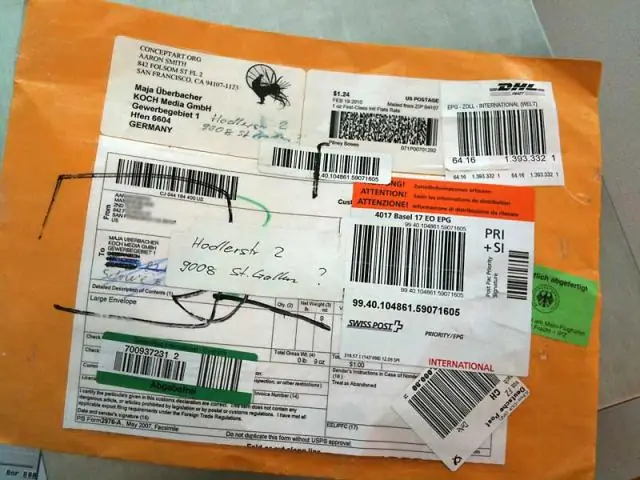
QuickBooks Online бағдарламасында қайтарылған чекті жазу үшін төмендегі бес қадамды орындаңыз: Банк балансындағы азаюды жазыңыз. «Шығындар» мәзіріне өтіңіз. QuickBooks Online бағдарламасында NSF ақысының шығынын жазып алыңыз. QuickBooks Online бағдарламасындағы шот-фактураларға өтіңіз. Тұтынушыға NSF ақысын төлеу (қосымша)
QuickBooks-те несиенің өтелуін қалай жазуға болады?
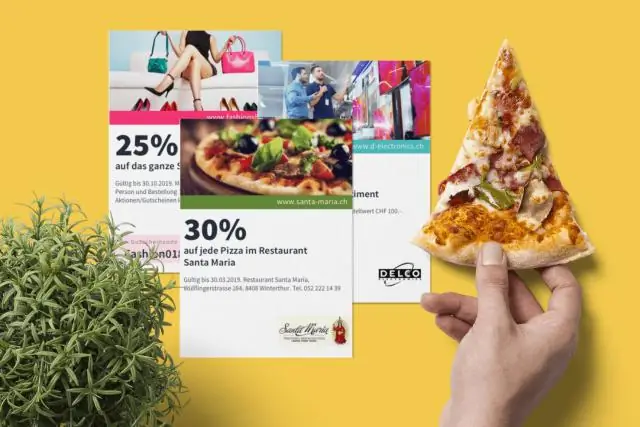
Біріншіден, несие үшін пассив шотын жасаңыз. Шоттар жоспарын таңдаңыз. Жаңа опциясын таңдаңыз. Соңында төлемді жазып алыңыз. Плюс белгішесін (+) басыңыз. Тексеру/Чек таңдаңыз. Нақты чек жіберсеңіз, чек нөмірін қосыңыз. Бұл ақпаратты Тіркелгі мәліметтеріне енгізіңіз. Сақтау және жабу опциясын таңдаңыз
